'>
Pengimbas tidak berfungsi adalah masalah biasa pada Windows 10, terutama pada Windows 10. Jika pengimbas anda tidak berfungsi di Windows 10, jangan risau. Kamu tidak keseorangan. Ramai pengguna Windows 10 telah melaporkan masalah ini. Anda boleh menyelesaikan masalah dengan salah satu penyelesaian di bawah.
Terdapat tiga penyelesaian yang boleh anda cuba atasi masalahnya. Anda mungkin tidak perlu mencuba semuanya. Cubalah satu persatu sehingga anda menjumpai yang sesuai untuk anda.
Solut ion 1: Membaiki Fail Sistem yang rosak
Masalahnya boleh disebabkan oleh fail sistem yang rosak. Untuk memeriksa dan memperbaiki fail yang rosak, ikuti langkah berikut:
1) Tahan Logo Windows dan tekan R kunci pada masa yang sama untuk menggunakan kotak larian.
2) Jenis c md dan klik okey butang.

3) Apabila Prompt Perintah dibuka, ketik sfc / scannow dan tekan Masukkan .
Prosesnya akan memakan masa beberapa minit sehingga pengesahan 100% selesai.
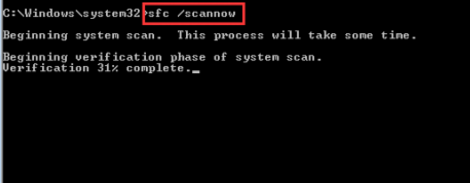
Catatan bahawa anda dikehendaki menjalankan perintah ini sebagai pentadbir. Sekiranya tidak, anda akan mendapat mesej berikut semasa anda menjalankannya. Dalam kes ini, sila buka command prompt sebagai pentadbir dan cuba lagi.
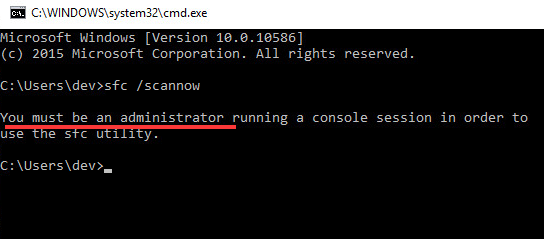
Sekiranya anda tidak pasti cara membuka command prompt sebagai pentadbir, rujuk Cara Membuka Command Prompt sebagai Pentadbir di Windows .
Penyelesaian 2: Konfigurasikan Perkhidmatan Berkaitan
Sekiranya beberapa perkhidmatan berkaitan tidak dimulakan, pengimbas tidak dapat berfungsi dengan baik.
Berikut adalah perkhidmatan yang berkaitan. Pastikan perkhidmatan ini dimulakan:
RPC Panggilan Prosedur Jauh
Pelancar Proses Pelayan DCOM
Pemeta Titik Akhir RPC
Pengesanan Perkakasan Shell
Perolehan Imej Windows (WIA)
Langkah di bawah adalah untuk rujukan anda bagaimana memeriksa status perkhidmatan. Di sini, mari kita ambil Pengesanan Perkakasan Shell sebagai contoh .
1) Tahan Logo Windows dan tekan R kunci. Kotak dialog Run akan muncul.
2) Jenis perkhidmatan.msc di kotak larian dan klik okey butang.
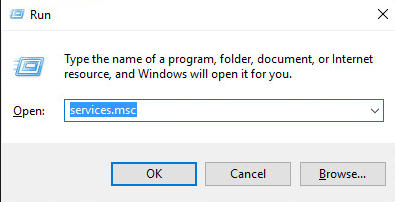
3) Cari Pengesanan Perkakasan Shell dari Nama senarai . Klik kanan padanya dan pilih Hartanah dari menu konteks.
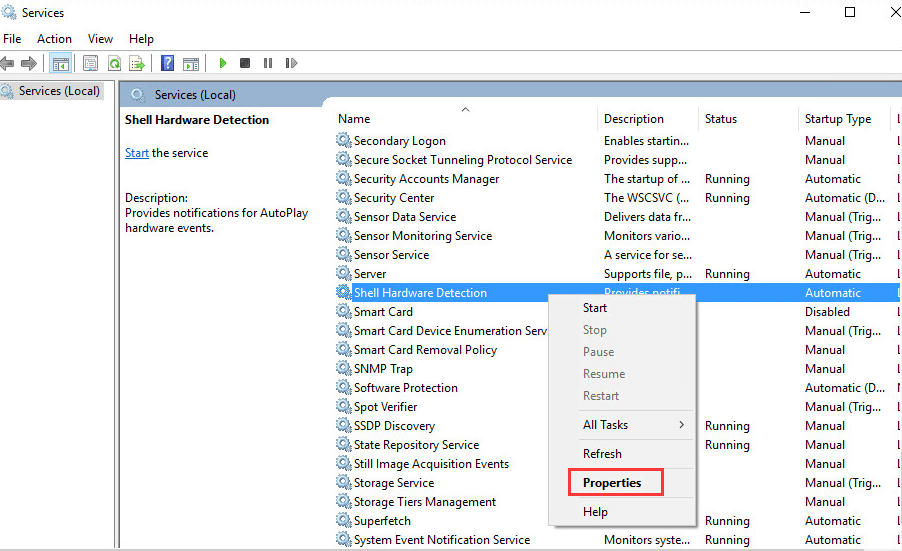
4) Jika anda melihat 'Status perkhidmatan' dihentikan, klik Mulakan butang dan okey butang. Kemudian perkhidmatan akan dimulakan semula.
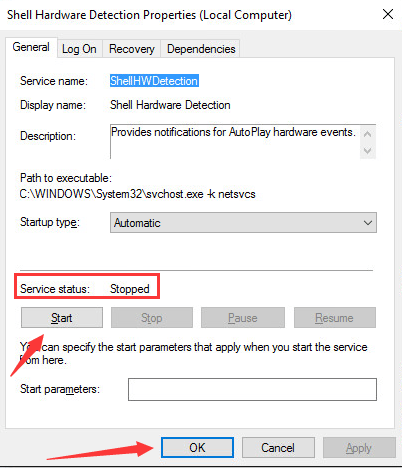
PENTING: Ulangi langkah-langkah ini untuk memeriksa dan mengkonfigurasi perkhidmatan lain yang berkaitan.
Penyelesaian 3: Kemas kini Pemacu untuk Pengimbas Anda
Sekiranya pemacu pengimbas menghadapi masalah, pengimbas tidak dapat mengimbas dengan betul. Oleh itu, mengemas kini pemacu boleh menyelesaikan masalah. Anda boleh pergi ke laman web pengeluar pengimbas anda untuk memuat turun pemacu Windows 10 terkini. Untuk beberapa model, pengeluar mungkin tidak melepaskan pemacu Windows 10. Dalam kes ini, cubalah pemacu untuk Windows 7 atau Windows 8, yang selalu serasi dengan Windows 10.
Sekiranya anda tidak mempunyai masa, kesabaran atau kemahiran komputer untuk mengemas kini pemacu secara manual, anda boleh melakukannya secara automatik dengan Pemandu Mudah .
Driver Easy secara automatik akan mengenali sistem anda dan mencari pemacu yang betul untuknya. Anda tidak perlu mengetahui dengan tepat sistem komputer yang anda jalankan, anda tidak perlu mengambil risiko memuat turun dan memasang pemacu yang salah, dan anda tidak perlu risau membuat kesilapan semasa memasang.
Anda boleh mengemas kini pemacu anda secara automatik dengan versi Mudah atau versi Pro Easy. Tetapi dengan versi Pro memerlukan hanya 2 klik (dan anda mendapat sokongan penuh dan jaminan wang dikembalikan 30 hari):
1) Muat turun dan pasang Pemacu Mudah.
2) Jalankan Pemacu dengan Mudah dan klik Mengimbas sekarang . Driver Easy kemudian akan mengimbas komputer anda dan mengesan sebarang masalah.
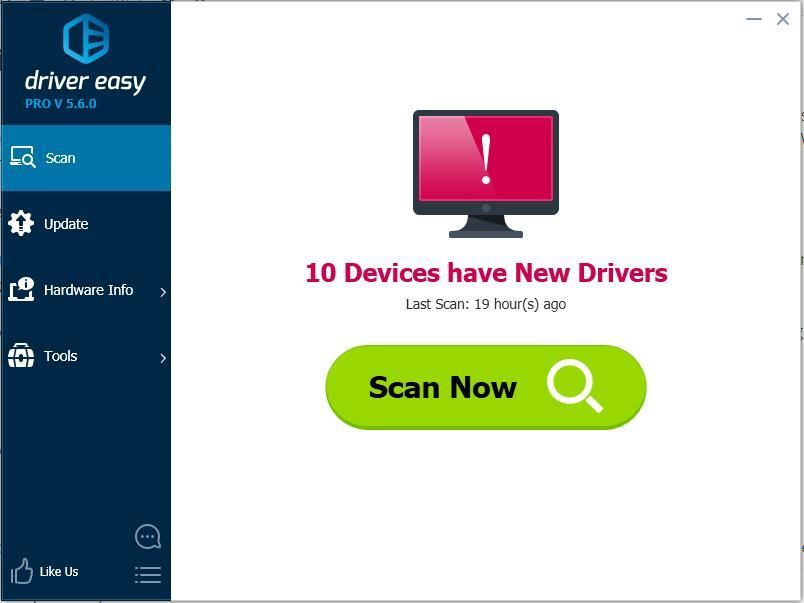
3) Klik Kemas kini butang di sebelah pemacu pengimbas yang ditandai untuk memuat turun dan memasang versi pemacu ini secara automatik (anda boleh melakukan ini dengan versi PERCUMA).
Atau klik Kemaskini semua untuk memuat turun dan memasang versi yang betul secara automatik semua pemacu yang hilang atau ketinggalan zaman pada sistem anda (ini memerlukan versi Pro - anda akan diminta untuk menaik taraf apabila anda mengklik Kemas kini Semua).
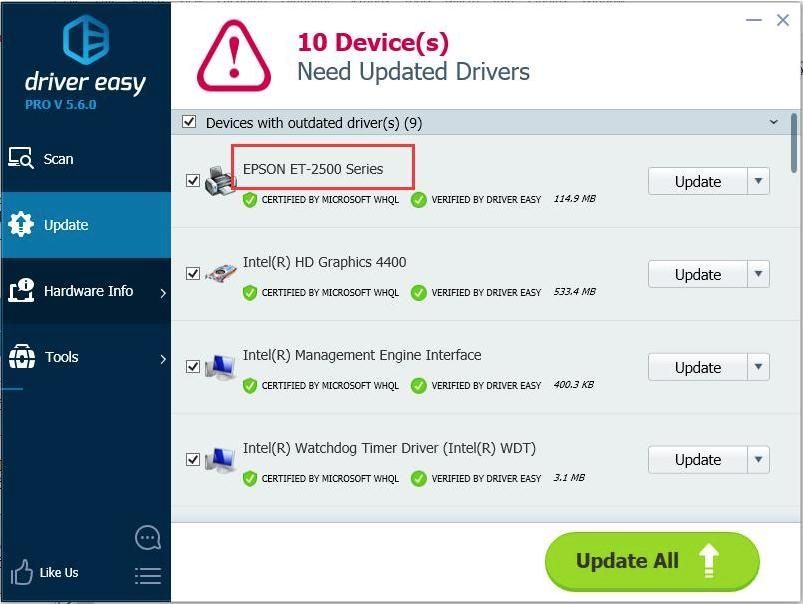
Semoga penyelesaiannya dapat membantu anda memperbaiki pengimbas yang tidak berfungsi dalam masalah Windows 10. Sekiranya anda mempunyai pertanyaan, sila tinggalkan komen anda. Kami ingin mendengar idea atau cadangan.

![Ranap wap pada PC [6 penyelesaian biasa]](https://letmeknow.ch/img/other/76/steam-crash-sur-pc.jpg)
![[Selesai] Intel Extreme Tuning Utility (XU) Tidak Membuka](https://letmeknow.ch/img/knowledge-base/AB/solved-intel-extreme-tuning-utility-xtu-not-opening-1.png)

![[ASK] Assassin’s Creed: Valhalla Terus Mogok di PC](https://letmeknow.ch/img/program-issues/88/assassin-s-creed.jpg)

